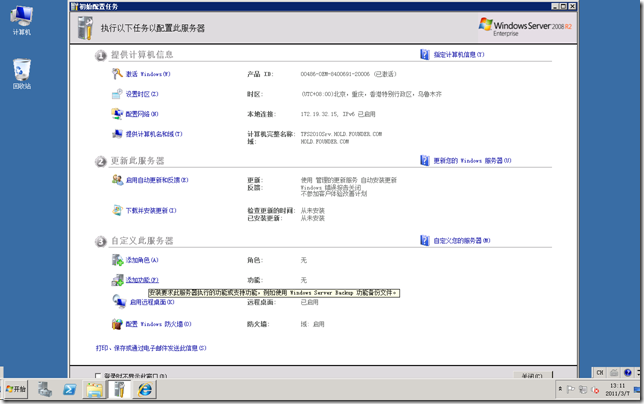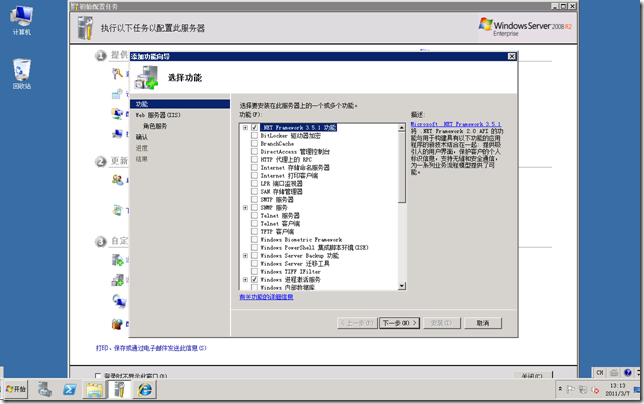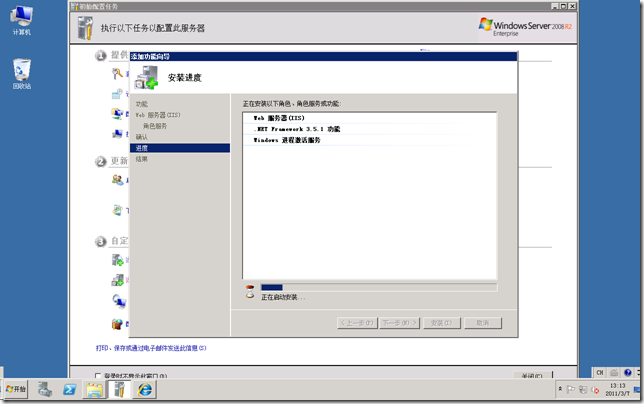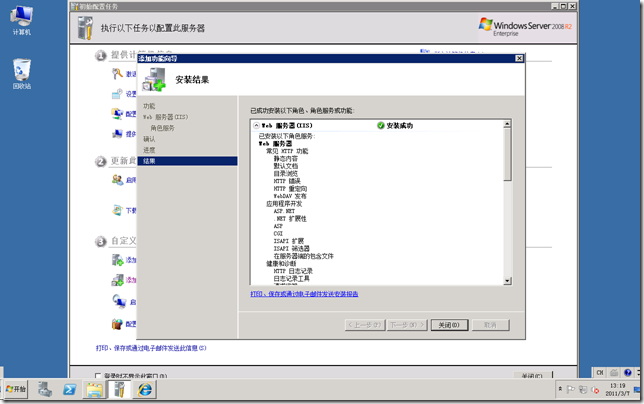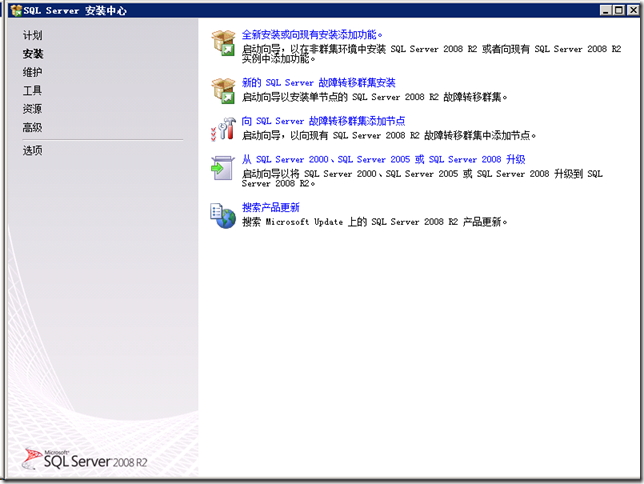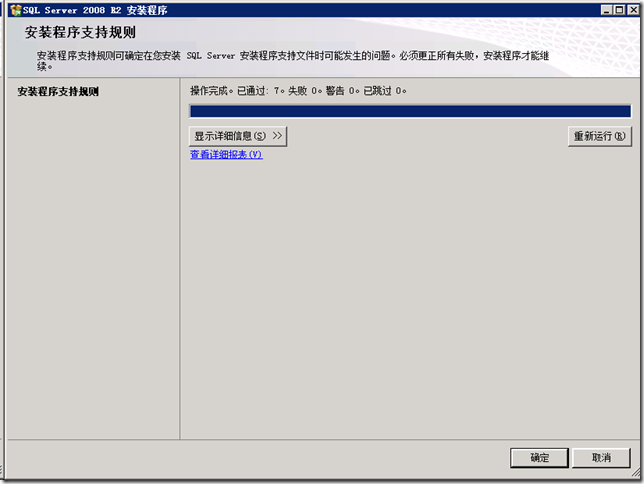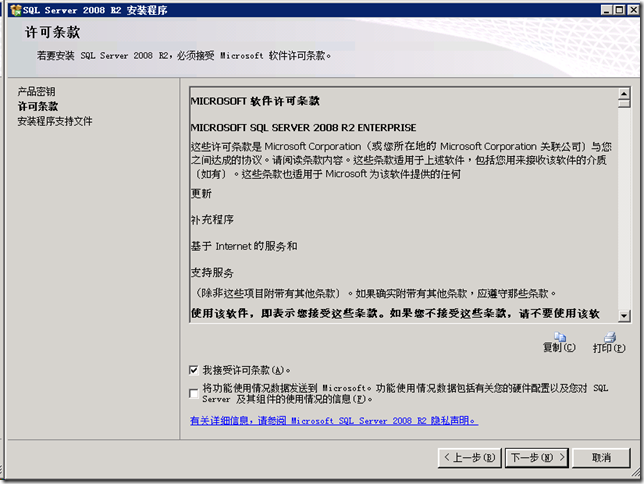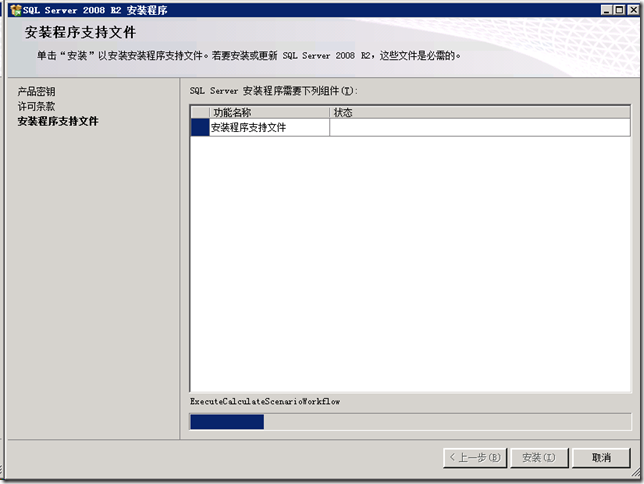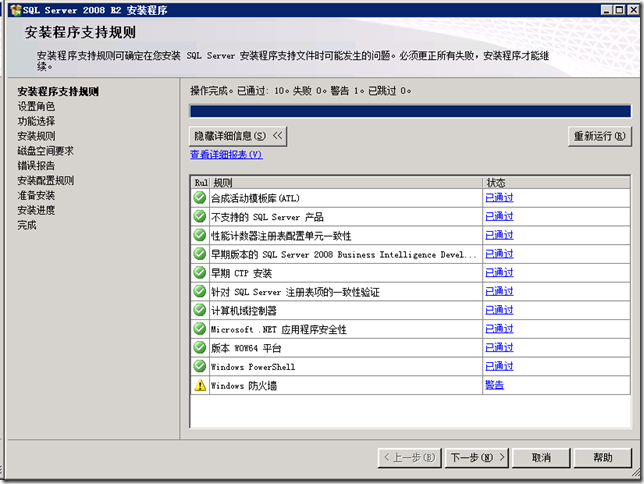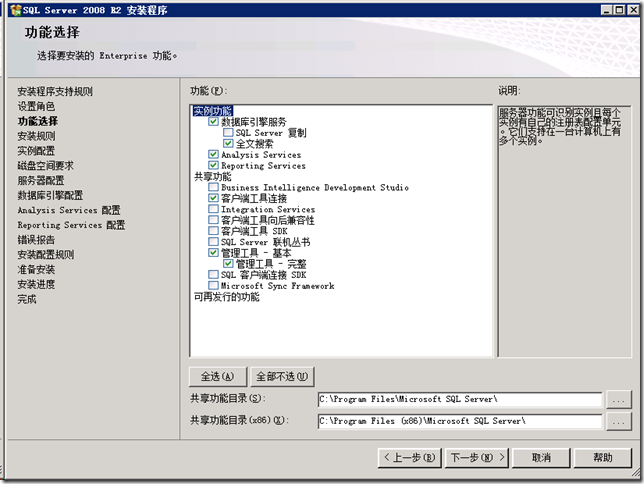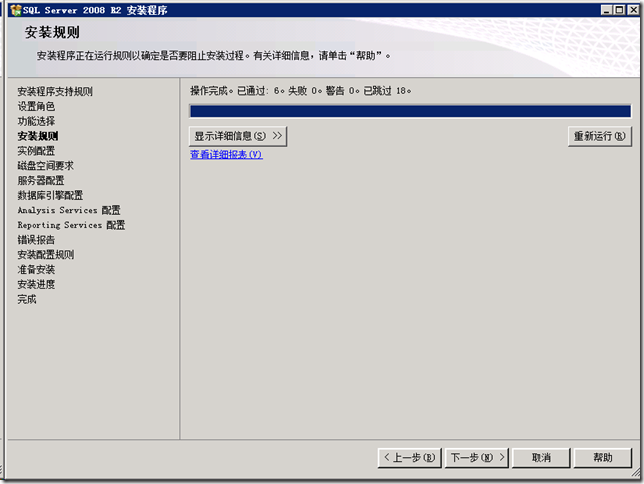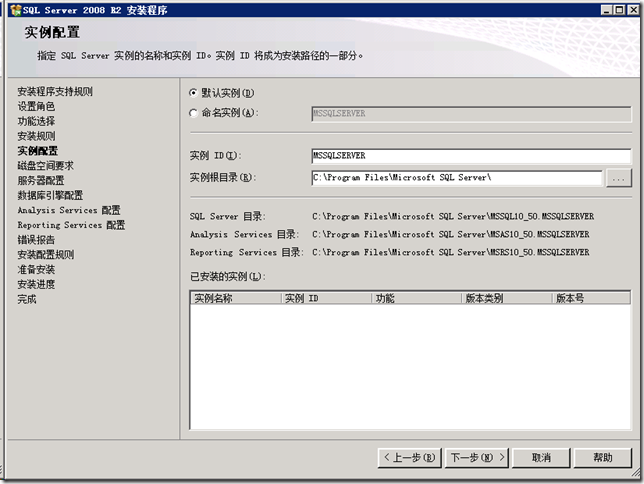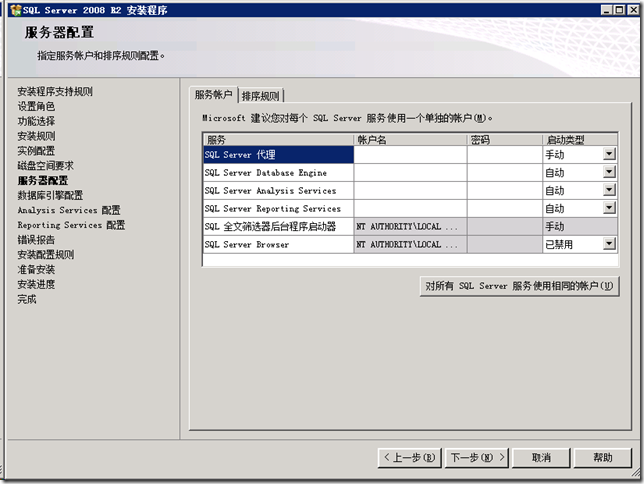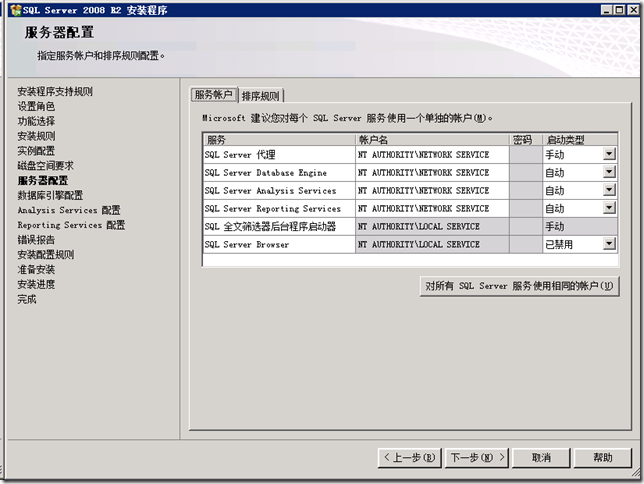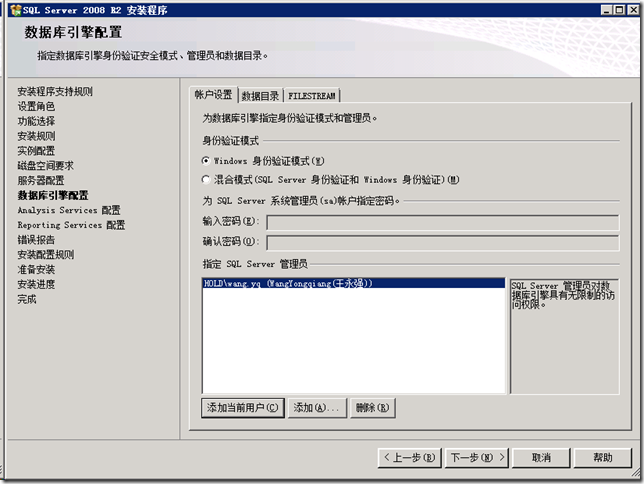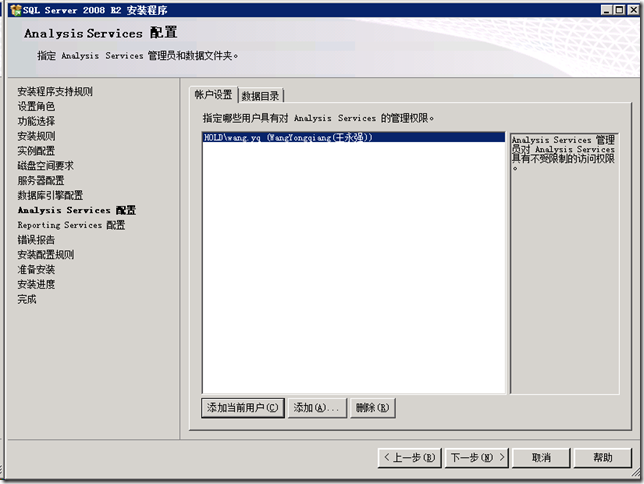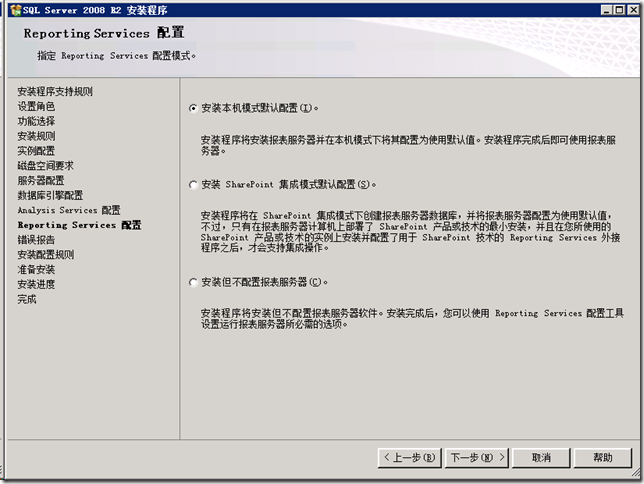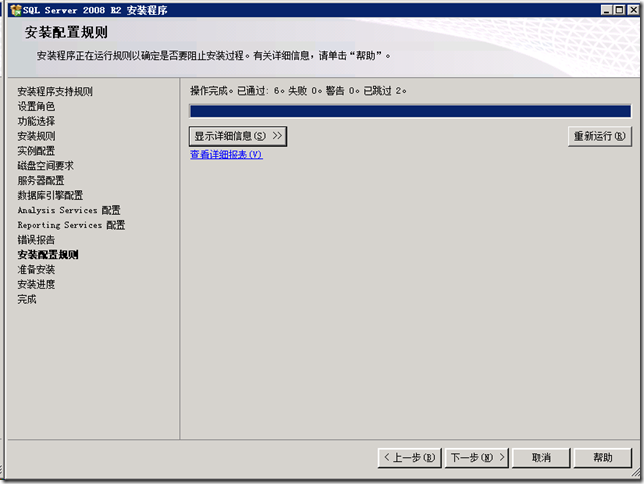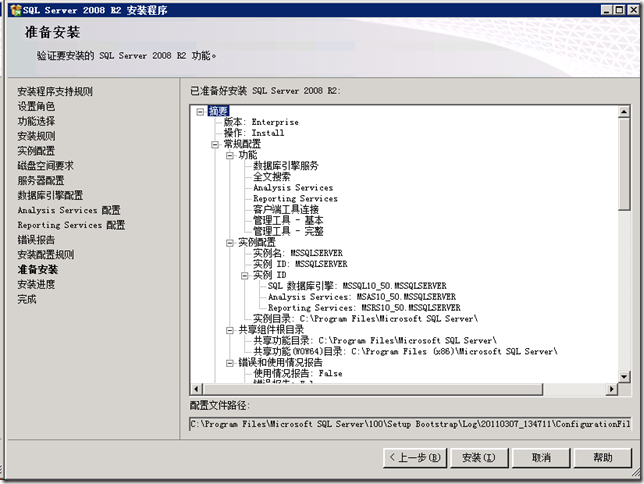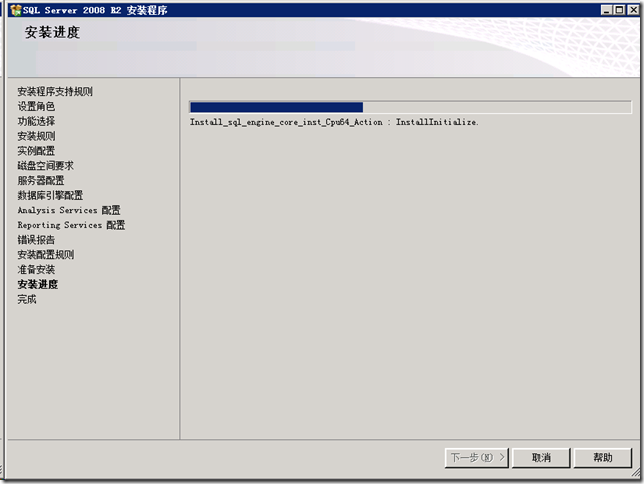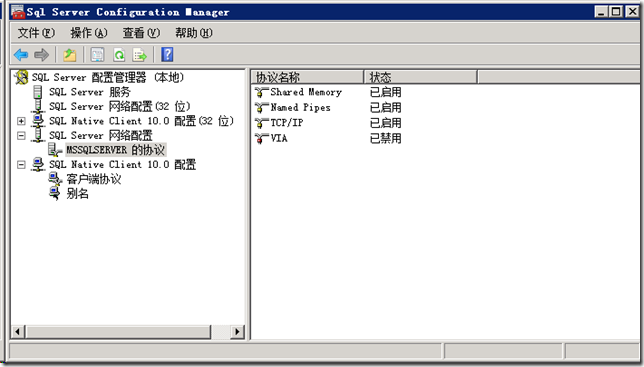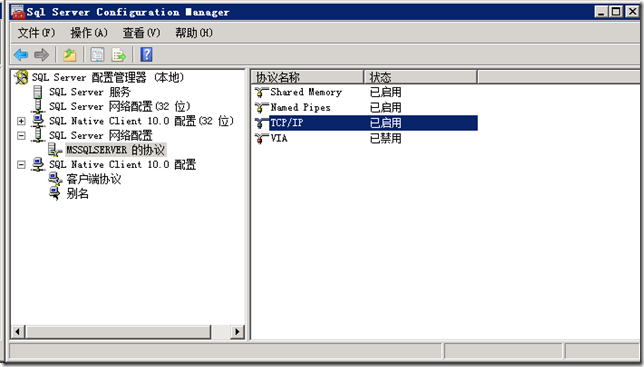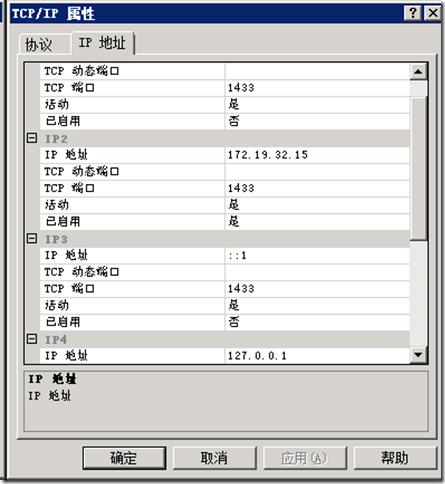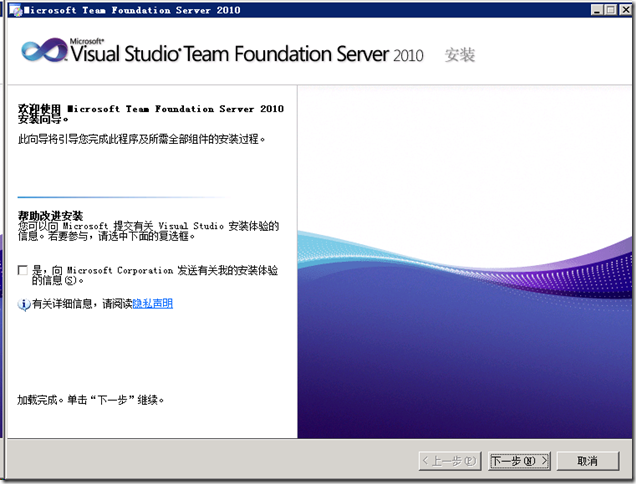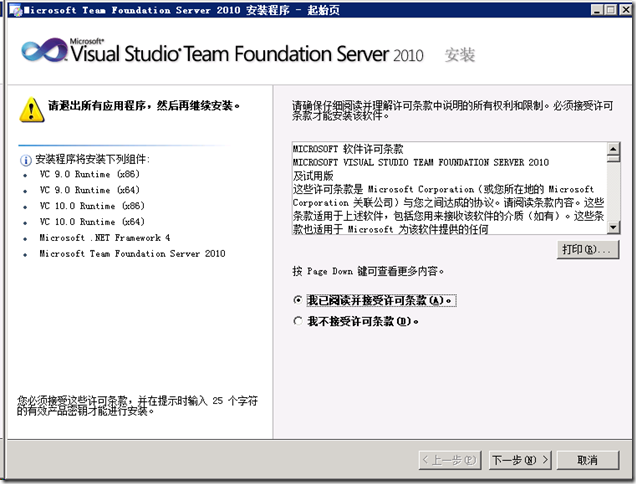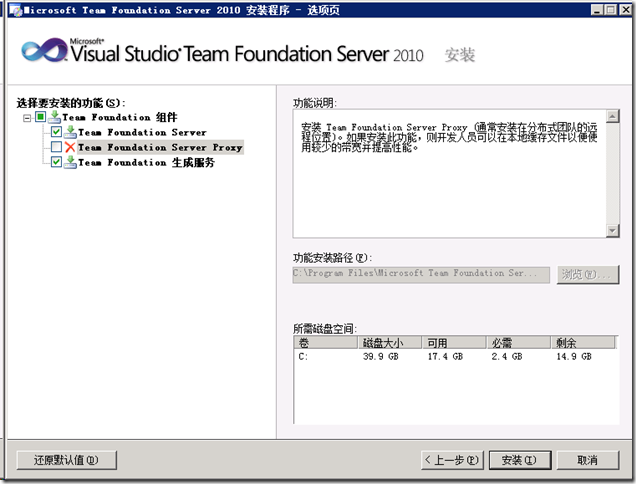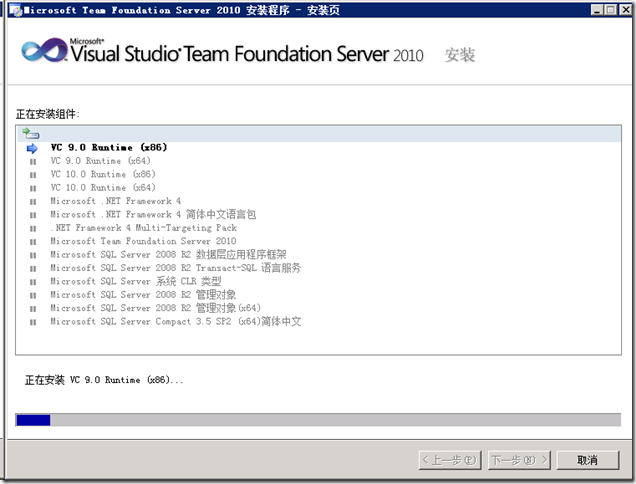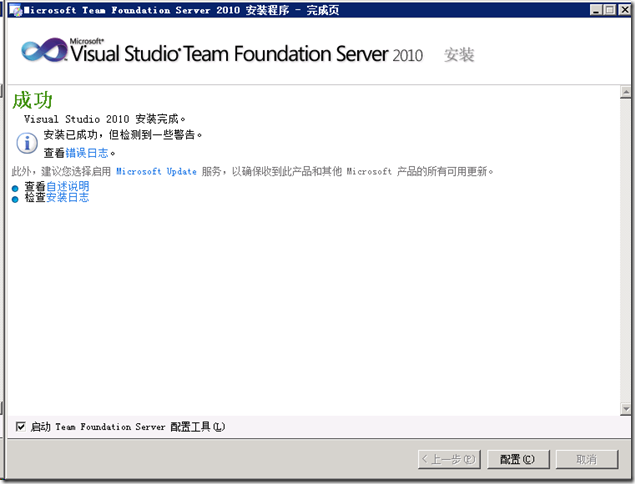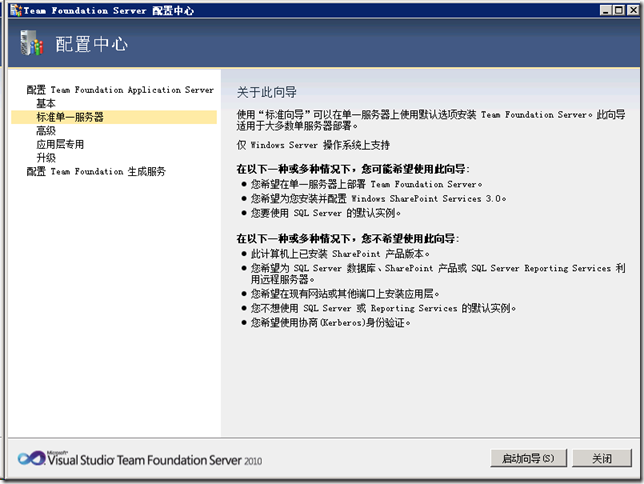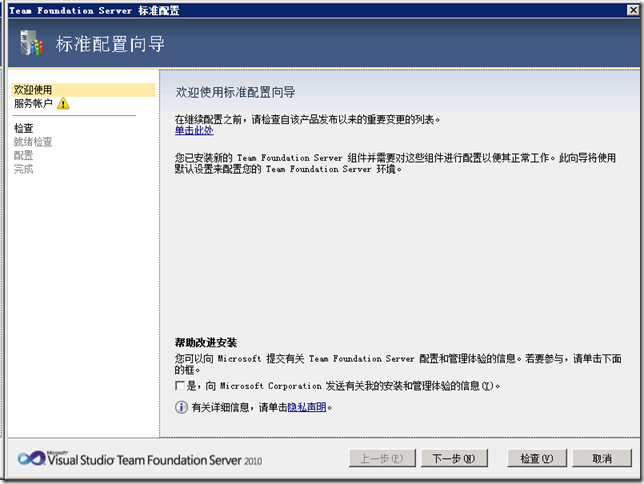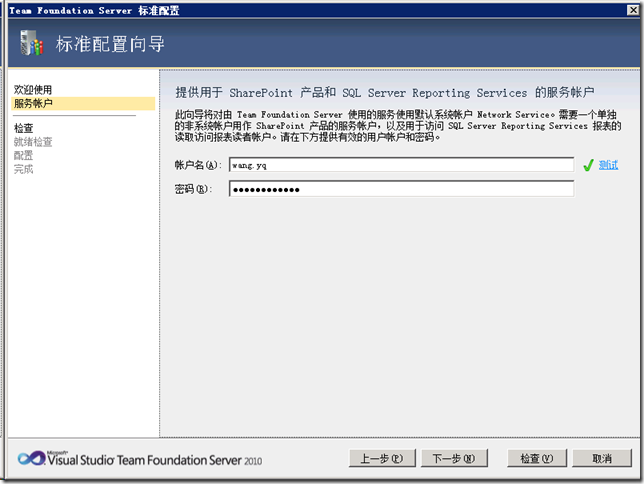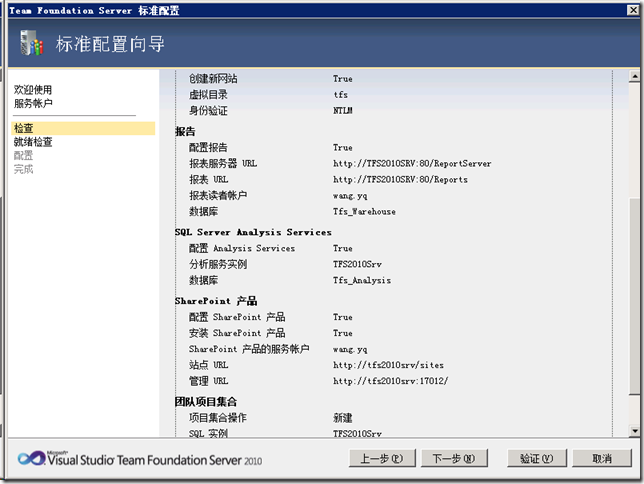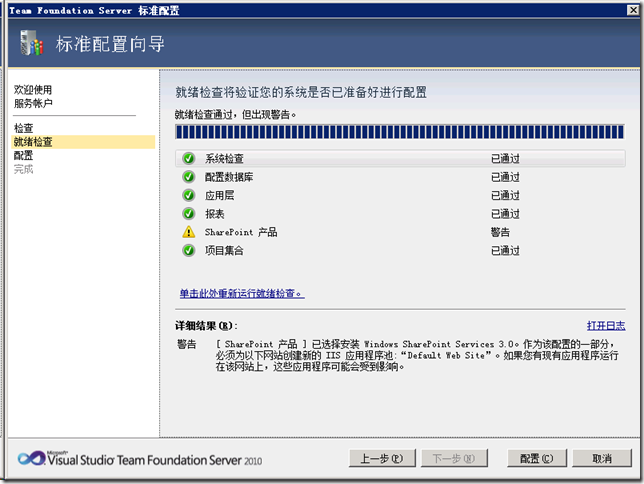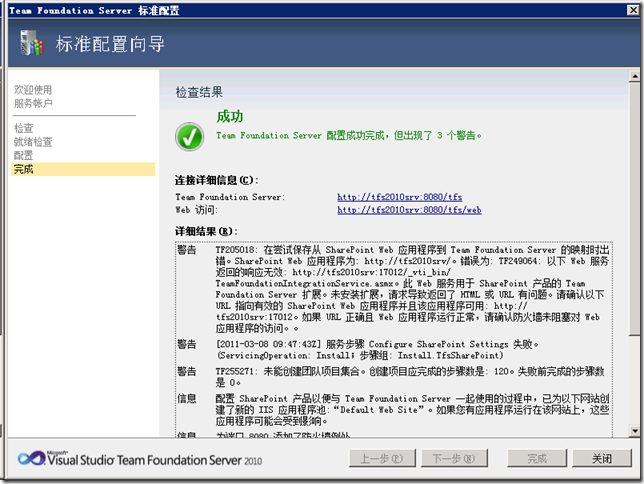安装前准备
防火墙设置
以下储存成OpenSqlServerPort.bat
用命令行执行该档案
@echo ========= SQL Server Ports =================== @echo Enabling SQLServer default instance port 1433 netsh firewall set portopening TCP 1433 "SQLServer" @echo Enabling Dedicated Admin Connection port 1434 netsh firewall set portopening TCP 1434 "SQL Admin Connection" @echo Enabling conventional SQL Server Service Broker port 4022 netsh firewall set portopening TCP 4022 "SQL Service Broker" @echo Enabling Transact-SQL Debugger/RPC port 135 netsh firewall set portopening TCP 135 "SQL Debugger/RPC" @echo ========= Analysis Services Ports ============== @echo Enabling SSAS Default Instance port 2383 netsh firewall set portopening TCP 2383 "Analysis Services" @echo Enabling SQL Server Browser Service port 2382 netsh firewall set portopening TCP 2382 "SQL Browser" @echo ========= Misc Applications ============== @echo Enabling HTTP port 80 netsh firewall set portopening TCP 80 "HTTP" @echo Enabling SSL port 443 netsh firewall set portopening TCP 443 "SSL" @echo Enabling port for SQL Server Browser Service's 'Browse' Button netsh firewall set portopening UDP 1434 "SQL Browser" @echo Allowing multicast broadcast response on UDP (Browser Service Enumerations OK) netsh firewall set multicastbroadcastresponse ENABLE
数据库
安装前就要把计算机的名称要改一下,比如“TFS2010Srv”
域环境
如果是在域环境中安装,首先要把机器加入域中,然后就可以使用域中的用户,就可以把TFS中的用户绑定到域中。域成员就可以免去登录TFS的麻烦了。
用户
安装前一定要找一个域用户作为安装TFS的安装用户,比如“TFSSetup”,并将“TFSSetup”加入到”Administrator”组别里,并然后用域用户登录再进行安装。
单一服务器域环境安装
IIS安装
首先找到服务器管理,点“添加功能”如下图
选中下面图中的选项
在上图中可以选择全部,也可以选择必要的组件,我是全选,下面是安装过程
sqlserver2008R2安装
在上图中点击“全新安装或向现有安装添加功能”,如下图
选择”我接受许可条款“,点”下一步“
点”安装“
点”下一步“
选择上图中选中的功能,然后点”下一步“
点”下一步“
选择默认实例,你也可以自定义实例名称,然后点“下一步”
点上图中”对所有Sqlserver服务使用相同账户(U)”,选择“NT AUTHORITY\NETWORK SERVICE”点”下一步“
在上图中点击”添加当前用户(C)“ ,点 ”下一步“
在上图中点”添加当前用户(C)“,然后点”下一步“
在上图中选择”安装本机模式默认配置“,然后点”下一步“
点”下一步“
在上图中点”安装(I)“
数据库完成安装以后,要进行设置
这个时候系统会重启一次